Detta kanske inte är extrem Android forking som vissa skulle ha förväntat sig, men Facebook Home är fortfarande en ganska dramatisk förändring av hur du kommer att använda din telefon. Med installationen av bara en app står du inför det som ser ut på ytan som ett helt nytt operativsystem. Från huvudskärmarna till applådan och navigering har Facebook verkligen gått sin egen väg med designen.
Och för de flesta användare där ute kommer Facebook Home att vara deras första razzia till "anpassade" bärraketer - oavsett om de vet vad det är eller inte - och det är inte det enklaste konceptet att förstå. Förstå tekniskt vad det är och du måste fortfarande förklara vad det gör. Så vad är Facebook Home? Håll fast med oss efter pausen och se om vi kan hjälpa till att rensa upp saker lite.
Verizon erbjuder Pixel 4a för bara $ 10 / månad på nya obegränsade linjer
Hemskärmar
En titt på Facebook Home-gränssnittet och det är mycket tydligt att detta inte är det din standard tredje part launcher. Det främsta trycket från Facebook här är att människor, inte appar, ska vara det första du upplever på din telefon när den är påslagen. När du låser upp enheten får du en uppsättning horisontellt rullande ramar som heter "Cover Feed" - var och en är en statusuppdatering från en av dina Facebook-vänner. Bilder, länkar, incheckningar och till och med textbaserade inlägg finns alla här (utan något tydligt sätt att avgöra i vilken ordning de befinner sig).
Inlägg med bilder visar framträdande bilden som bakgrunden på sidan, med en långsamt rörlig animation som ger lite livlighet på skärmen. De som inkluderar länkar kommer att använda den associerade bilden, och endast textinlägg använder personens omslagsfoto från sin profil. Genom att dubbeltrycka på mitten av skärmen "gillar" du statusen och genom att trycka på kommentarbubblan längst ned till vänster kan du kommentera.
När du är klar med att bläddra igenom de vackra (eller inte så vackra) bilderna och statuserna, tryck en gång var som helst i mitten av skärmen visas din profilbild längst ner på skärmen, som sedan används för navigering. Att knacka och dra din profilbild i en av tre riktningar tar dig till olika platser - vänster till Facebook Messenger, upp till Apps och direkt till din senaste app som används.
Applådan
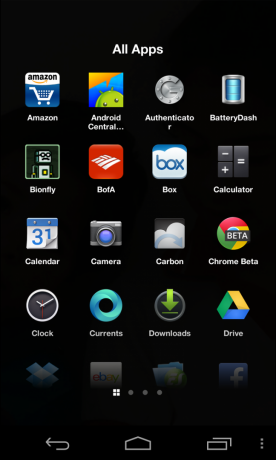

Trots att det mesta av fokus har lagts på Cover Feed, blockerar Home inte någon åtkomst till hela din uppsättning installerade appar. Svep din profilbild upp i "Appar" alternativet, du förts till en horisontellt paginerad lista över dina mest använda appar. Om du har ställt in en launcher tidigare drar den i princip vad du hade på launchern till dessa sidor. Du kan organisera dem på vilket sätt du vill, men antalet sidor ändras beroende på hur många appar du försöker dra ut. Tänk på detta område som vad som traditionellt skulle vara din startskärm. Du kan inte skapa mappar, men dina mest använda appar kan placeras här men du vill annars.
Att svepa över till den längsta sidan till vänster är vad som då skulle vara en traditionell applåda, med varje app du har installerat på enheten synlig. Du kan länge trycka på och ta appar härifrån till appstartaren. Systemet fungerar för de flesta användare som bara använder en handfull appar regelbundet, men kraftanvändare som förlitar sig på många mappar och widgets kommer sannolikt att bli frustrerade över systemet. Det är lätt nog att få den att svepa upp och se dina appar, men det är ett extra steg från en vanlig launcher.
inställningar


De enda inställningarna som gäller direkt hem är de för att stänga av startprogrammet, visa eller dölja statusfältet (dolt som standard) och slå på och av låsskärmen (som också är avstängd som standard). Du kan också växla en otrevligt namngiven kategori som heter "Data Use" mellan låg, medium och hög. Förmodligen ändrar detta hur bilder och data uppdateras och cachas.
De flesta av de andra alternativen sparkar bara ut dig till de viktigaste Facebook- och Messenger-apparna, där du sedan kan redigera saker som aviseringar och andra bredare kontoinställningar. Av hela hemupplevelsen känns inställningsområdet som det mest tacklade för oss. Även om detta inte är mycket överraskande med tanke på hur svagt implementerade inställningar har varit i Facebooks andra appar, önskar du att det fanns fler alternativ där. Förvänta dig förbättringar med de utlovade månatliga uppdateringarna till Home.
